Trong kỷ nguyên số, việc tìm kiếm tệp tin một cách nhanh chóng và chính xác là yếu tố then chốt giúp tối ưu năng suất làm việc. Tuy nhiên, không ít người dùng Windows, đặc biệt là trên Windows 11, thường cảm thấy tính năng Windows Search mặc định còn hạn chế về tốc độ, tùy biến và đôi khi là độ chính xác. Thực tế cho thấy, đã có rất nhiều công cụ của bên thứ ba ra đời và chứng minh khả năng vượt trội, mang đến trải nghiệm tìm kiếm tệp tin nhanh hơn, nhiều tính năng hơn và thân thiện với người dùng hơn.
Là một chuyên gia tại congnghetinhoc.com, tôi đã thử nghiệm và chọn lọc ra 5 phần mềm tìm kiếm file Windows hàng đầu, được cộng đồng công nghệ đánh giá cao. Những công cụ này không chỉ giúp bạn tìm thấy mọi thứ bạn cần trong tích tắc mà còn biến đổi hoàn toàn cách bạn tương tác với dữ liệu trên máy tính.
 Máy tính xách tay chạy Windows 11 hiển thị giao diện tìm kiếm file
Máy tính xách tay chạy Windows 11 hiển thị giao diện tìm kiếm file
I. Everything: Chuẩn Mực Về Tốc Độ Tìm Kiếm Tệp Tin Trên Windows
Everything của Voidtools từ lâu đã được xem là “tiêu chuẩn vàng” cho các công cụ tìm kiếm tệp tin nhanh chóng và hiệu quả trên nền tảng Windows. Điểm mạnh vượt trội của Everything nằm ở khả năng lập chỉ mục (index) toàn bộ hệ thống file của bạn chỉ trong vài giây, tạo ra một cơ sở dữ liệu có thể tìm kiếm được cho mọi thứ lưu trữ trên máy tính.
Không chỉ nhanh chóng, Everything còn có khả năng cập nhật theo thời gian thực. Điều này có nghĩa là bạn sẽ không bao giờ phải chờ đợi quá trình lập chỉ mục hoàn tất mỗi khi thêm, xóa hay đổi tên tệp tin. Giao diện tối giản của nó phù hợp với cả người dùng mới bắt đầu lẫn những người dùng chuyên nghiệp. Đối với người dùng cao cấp, Everything còn cung cấp cú pháp tìm kiếm nâng cao, cho phép truy vấn mục tiêu dựa trên loại tệp, kích thước hoặc ngày sửa đổi. Đặc biệt, công cụ này tiêu thụ rất ít tài nguyên hệ thống, đảm bảo không làm chậm máy tính của bạn ngay cả khi thực hiện các tìm kiếm phức tạp.
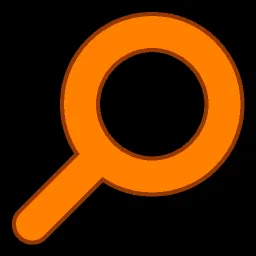 Logo phần mềm EverythingPortable
Logo phần mềm EverythingPortable
II. Listary: Kết Hợp Tìm Kiếm Nhanh Và Khởi Chạy Ứng Dụng Đa Năng
Nếu bạn đang tìm kiếm một công cụ không chỉ giúp tìm kiếm file thông minh mà còn tối ưu hóa việc điều hướng, Listary là một lựa chọn tuyệt vời. Với khả năng tích hợp sâu vào File Explorer, tính năng nổi bật của Listary là khả năng tìm kiếm tức thì. Chỉ cần bắt đầu gõ bất cứ lúc nào khi đang ở trong một thư mục, Listary sẽ ngay lập tức hiển thị các tệp và thư mục khớp chỉ trong vài giây.
Listary hỗ trợ tìm kiếm ký tự đại diện (wildcard searches) và cho phép bạn tùy chỉnh các lệnh cho các tác vụ lặp đi lặp lại. Một trong những tính năng được đánh giá cao là Quick Switch, giúp bạn dễ dàng chuyển đổi giữa các thư mục đang mở mà không làm mất ngữ cảnh công việc. Vượt xa một công cụ tìm kiếm file thông thường, Listary còn hoạt động như một trình khởi chạy (launcher), cho phép bạn mở trực tiếp các tệp, thư mục hoặc ứng dụng từ thanh lệnh của nó. Đây là giải pháp lý tưởng nếu bạn đã quá mệt mỏi với việc cuộn qua hàng loạt thư mục để tìm kiếm một tệp cụ thể.
 Kết quả tìm kiếm file trong Listary trên Windows 11
Kết quả tìm kiếm file trong Listary trên Windows 11
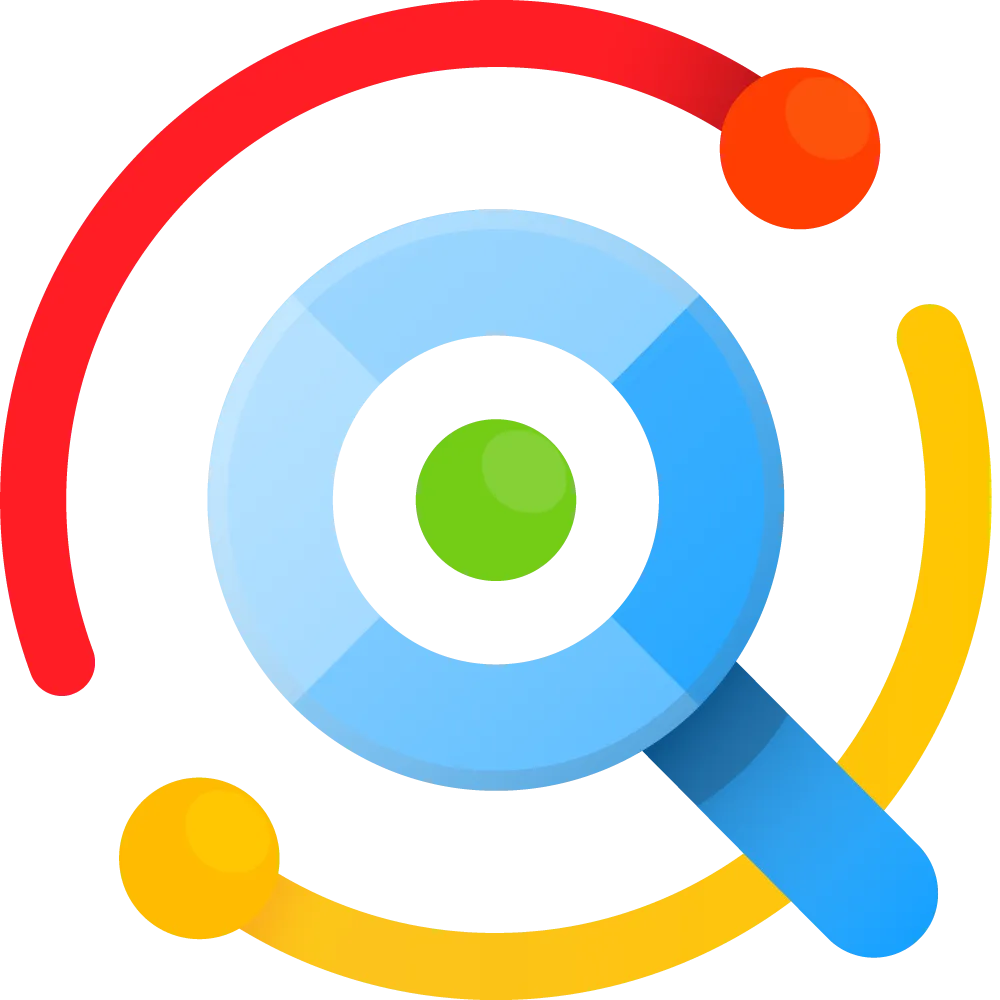 Biểu tượng Listary
Biểu tượng Listary
III. DocFetcher: Sức Mạnh Tìm Kiếm Nội Dung Bên Trong Tài Liệu
DocFetcher là một công cụ mã nguồn mở độc đáo, không chỉ dừng lại ở việc tìm kiếm theo tên tệp mà còn đi sâu vào nội dung bên trong của các tệp văn bản. Nó hỗ trợ nhiều định dạng phổ biến như PDF, tài liệu Word và tệp văn bản thuần túy, cho phép bạn nhanh chóng định vị các nội dung cụ thể mà mình cần. Điểm cộng lớn của DocFetcher là các tùy chọn lọc nâng cao, giúp bạn thu hẹp kết quả tìm kiếm dựa trên từ khóa hoặc cụm từ chính xác. Nói cách khác, nó “đọc” được bên trong tài liệu để tìm ra những gì bạn đang tìm.
Tuy nhiên, việc sử dụng DocFetcher ban đầu có thể không hoàn toàn đơn giản. Bạn phải tạo các chỉ mục cho các thư mục mà bạn muốn tìm kiếm. Mặc dù quá trình này diễn ra rất nhanh đối với các tài liệu thông thường, nhưng khi tôi thử lập chỉ mục một thư mục chứa vài gigabyte tệp .mp3, quá trình đó có thể mất vài giờ. Bù lại, sau khi các chỉ mục cần thiết đã được tạo, DocFetcher mang lại kết quả tìm kiếm gần như tức thì, biến nó thành một trợ thủ đắc lực cho những ai thường xuyên làm việc với lượng lớn tài liệu.
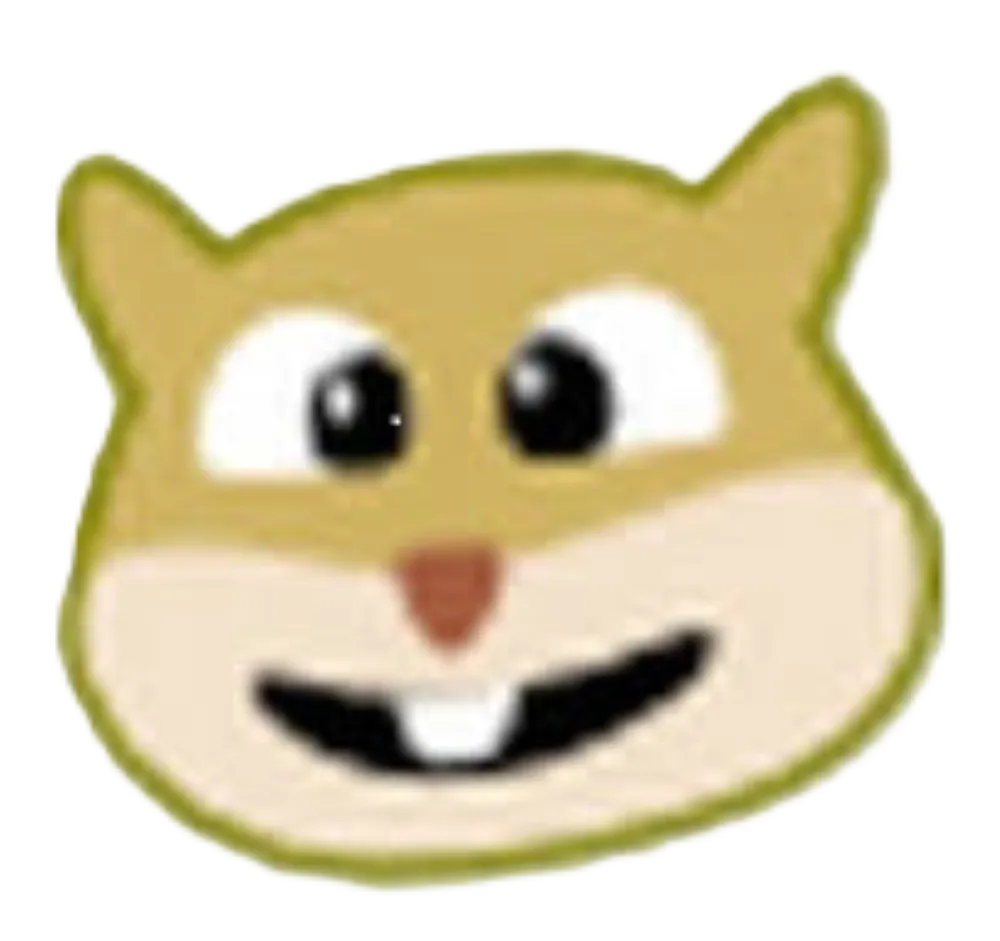 Logo phần mềm DocFetcher
Logo phần mềm DocFetcher
IV. SearchMyFiles: Giải Pháp Toàn Diện Tìm Kiếm Và Xóa Tệp Tin Trùng Lặp
SearchMyFiles là một công cụ tìm kiếm tệp tin có khả năng tùy chỉnh cao, cung cấp một loạt các bộ lọc nâng cao mạnh mẽ. Bạn có thể chỉ định các tham số như thuộc tính tệp, ngày tạo và sửa đổi, ngày truy cập, phạm vi kích thước và thậm chí cả văn bản bên trong các tệp.
Điểm đặc biệt mà người dùng sẽ yêu thích ở SearchMyFiles là khả năng tìm kiếm các tệp trùng lặp. Điều này giúp bạn loại bỏ các bản sao thừa thãi của tệp tin, từ đó giải phóng đáng kể dung lượng lưu trữ cần thiết. Công cụ này cũng có phiên bản portable, cho phép bạn chạy nó mà không cần cài đặt. Bạn có thể sao chép nó vào USB và sử dụng liền mạch trên các hệ thống khác. Thêm vào đó, SearchMyFiles sở hữu giao diện người dùng thân thiện, dễ tiếp cận cho cả người dùng thông thường lẫn chuyên gia.
 Logo trong suốt của SearchMyFiles
Logo trong suốt của SearchMyFiles
V. FileSeek: Đơn Giản, Hiệu Quả Và Tùy Biến Cho Mọi Nhu Cầu
FileSeek là một công cụ tìm kiếm tệp tin tuyệt vời, cho dù bạn muốn thực hiện các tác vụ tìm kiếm phức tạp hay chỉ đơn giản là tìm một bức ảnh nằm đâu đó trên ổ đĩa của mình. Trước hết, nó cũng có khả năng tìm kiếm nội dung tệp tin chứ không chỉ tên tệp, điều này cực kỳ hữu ích nếu bạn là một lập trình viên hoặc làm việc với nhiều tệp văn bản.
Tuy nhiên, FileSeek thực sự tỏa sáng khi nói đến tìm kiếm nâng cao. Bạn có thể xác định các tham số tìm kiếm như kích thước tệp, phạm vi ngày và thậm chí loại trừ một số loại tệp hoặc thư mục nhất định để tinh chỉnh kết quả tìm kiếm. Ngoài ra, nó còn cung cấp các “hồ sơ tìm kiếm” (search profiles) để lưu các cấu hình tìm kiếm thường dùng, giúp truy cập nhanh chóng sau này. Cần lưu ý rằng khi cài đặt FileSeek, bạn sẽ được nhắc trải nghiệm phiên bản dùng thử 30 ngày, sau đó nó sẽ trở về phiên bản miễn phí. Điều này có thể là một yếu tố cần cân nhắc, nhưng công cụ này vẫn rất đáng để thử.
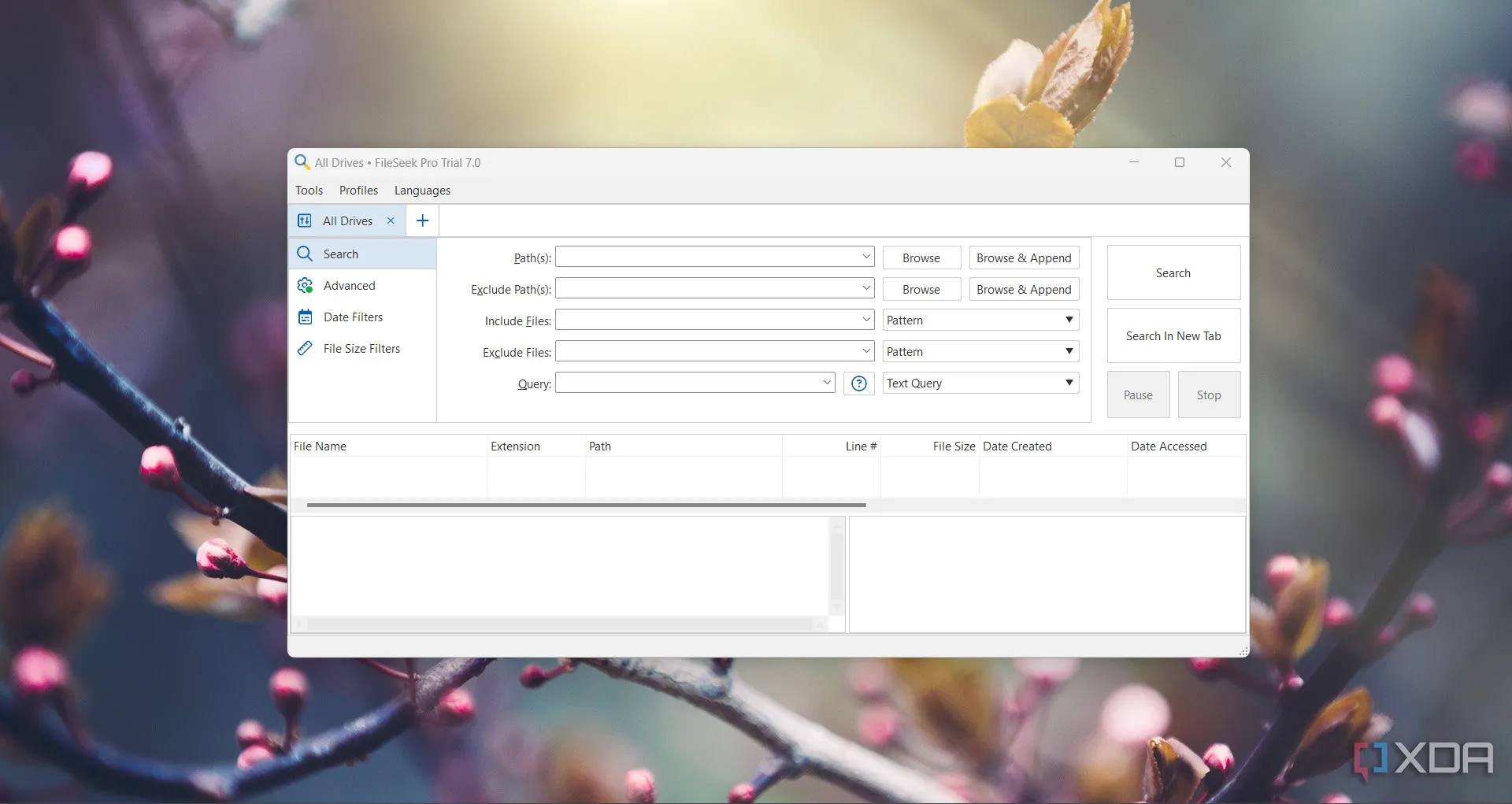 Giao diện chính của FileSeek hiển thị các tùy chọn tìm kiếm
Giao diện chính của FileSeek hiển thị các tùy chọn tìm kiếm
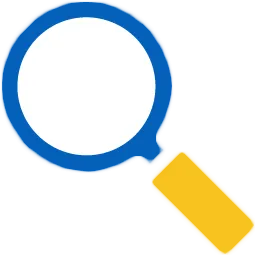 Logo FileSeek
Logo FileSeek
Tại Sao Những Công Cụ Này Vượt Trội Hơn Windows Search?
Mặc dù Windows Search được tích hợp sẵn và dễ sử dụng, nó thường bị phàn nàn là chậm, thiếu các tùy chọn tùy chỉnh và gặp khó khăn với các truy vấn tìm kiếm phức tạp. Ngược lại, các công cụ thay thế mà chúng ta vừa khám phá tỏa sáng với những tính năng như tốc độ cực nhanh, tùy chọn tìm kiếm nâng cao, khả năng lập chỉ mục nội dung tệp tin và hoạt động nhẹ nhàng trên hệ thống. Nếu bạn đã từng cảm thấy thất vọng với hiệu suất của Windows Search, hãy thử một hoặc tất cả các công cụ này. Bạn có thể sẽ bất ngờ với sự khác biệt đáng kể mà chúng mang lại!
Kết luận
Việc nâng cấp trải nghiệm tìm kiếm tệp tin trên Windows là một bước quan trọng để tăng cường hiệu suất làm việc và sự tiện lợi hàng ngày. Với các phần mềm mạnh mẽ như Everything, Listary, DocFetcher, SearchMyFiles và FileSeek, bạn không còn phải chấp nhận sự chậm chạp hay giới hạn của Windows Search mặc định. Mỗi công cụ mang một thế mạnh riêng, phù hợp với nhiều nhu cầu khác nhau, từ tìm kiếm siêu tốc, quản lý file thông minh đến khai thác nội dung bên trong tài liệu hay dọn dẹp file trùng lặp.
Đừng ngần ngại thử nghiệm những giải pháp này để tìm ra công cụ phù hợp nhất với phong cách làm việc của bạn. Chắc chắn, bạn sẽ khám phá ra một thế giới tìm kiếm tệp tin hoàn toàn mới, nhanh chóng và hiệu quả hơn rất nhiều. Hãy chia sẻ công cụ yêu thích của bạn hoặc những phần mềm tìm kiếm file hữu ích khác mà bạn biết trong phần bình luận bên dưới nhé!